Microsoft は、2021 年 5 月 10 日に他のアカウントを Outlook.com に接続する機能を削除しましたが、2021 年 5 月 10 日より前に接続されたアカウントは引き続き同期されます。
その他のメール アカウントを Outlook.com に追加するより
私は試していませんが → その他のメール アカウントを Outlook.com に追加するが役に立つかもしれません
「スマホのOutlook(アウトルック)でどうやってPOP3メールを見るの?」
「スマホのOutlookでPOP3の会社のメールが読めない。」
「スマホのGmailアプリのスレッド表示が嫌」
そういう方のために、この記事ではスマホのAndroid(アンドロイド)のアウトルックアプリでPOP3のメールを読めるようにする方法を紹介します。
始めにマイクロソフトアカウントを取得します。
次にインターネットブラウザからoutlook.comに行きサインインします。
そしてPOP3のメールを受信できるように設定します。
目次
マイクロソフトアカウントを取得する
まずはマイクロソフトアカウントを取得します。
マイクロソフトアカウント取得ページへ
ウィンドウズのログイン用に多くの人が既に持っているのではないでしょうか?
スマホのアウトルックアプリではなくウェブブラウザのoutlook.comで設定する
アプリではなくパソコンのブラウザ上のoutlook.comで設定を行います。
アプリではPOP3の設定ができません。
outlook.comで新しく作ったメールアドレスにPOP3メールを追加する設定画面
右上の歯車アイコンの設定ボタン→Outlookのすべての設定を表示→メールを同期->
と進み
その他のメールアカウントから会社のメール POP3を追加します
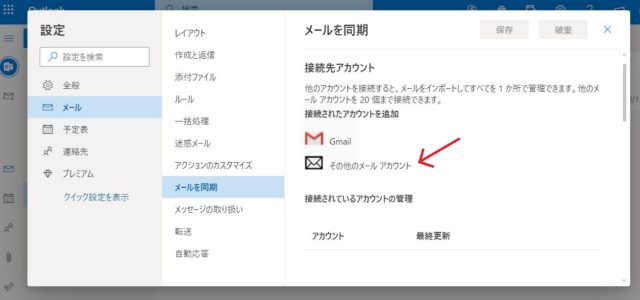
その他のメールアカウント画面では
”アカウント設定を手動で構成する(POP、IMAPまたは送信専用アカウント)”にチェックを入れます。
表示名、メールアドレス、ユーザー名、パスワードを入力します。
そして接続の種類では”POP/SMTP 接続の設定”を選びます。
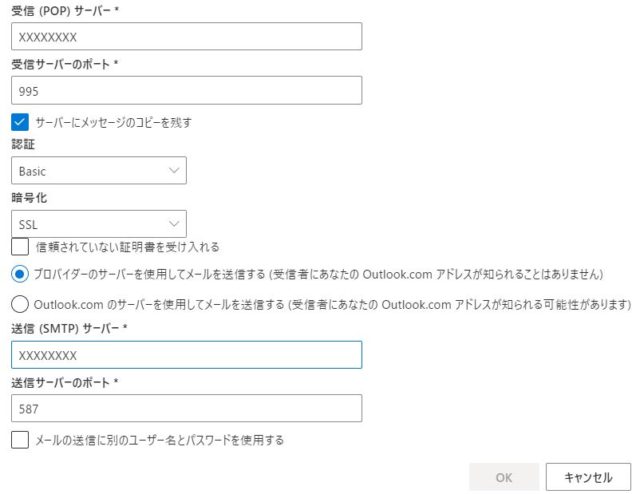
私の場合、会社から聞いたPOPサーバーのでは設定できず、受信サーバーのポートはデフォルトの995に変更しました。
「サーバーにメッセージを残す」はレ点を入れておきました。
送信サーバーポートはデフォルトの587。
これでマイクロソフトアカウントでPOP3メールを見られるようになりました。
Android(アンドロイド)スマホのアウトルックアプリで確認
最後にスマホのアンドロイドアプリを起動し、一番最初に作った、マイクロソフトアカウントでログインします。
パソコンで追加したPOP3のメールの設定がアンドロイドアプリにも反映されています。
最後に
今回 スマホでPOP3のメールを見る方法を紹介しました。
これで会社のメールをどこでも読むことができるので仕事の効率も上がりますよね。


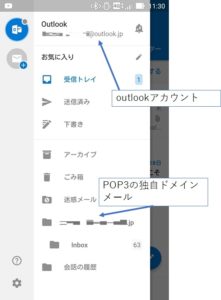
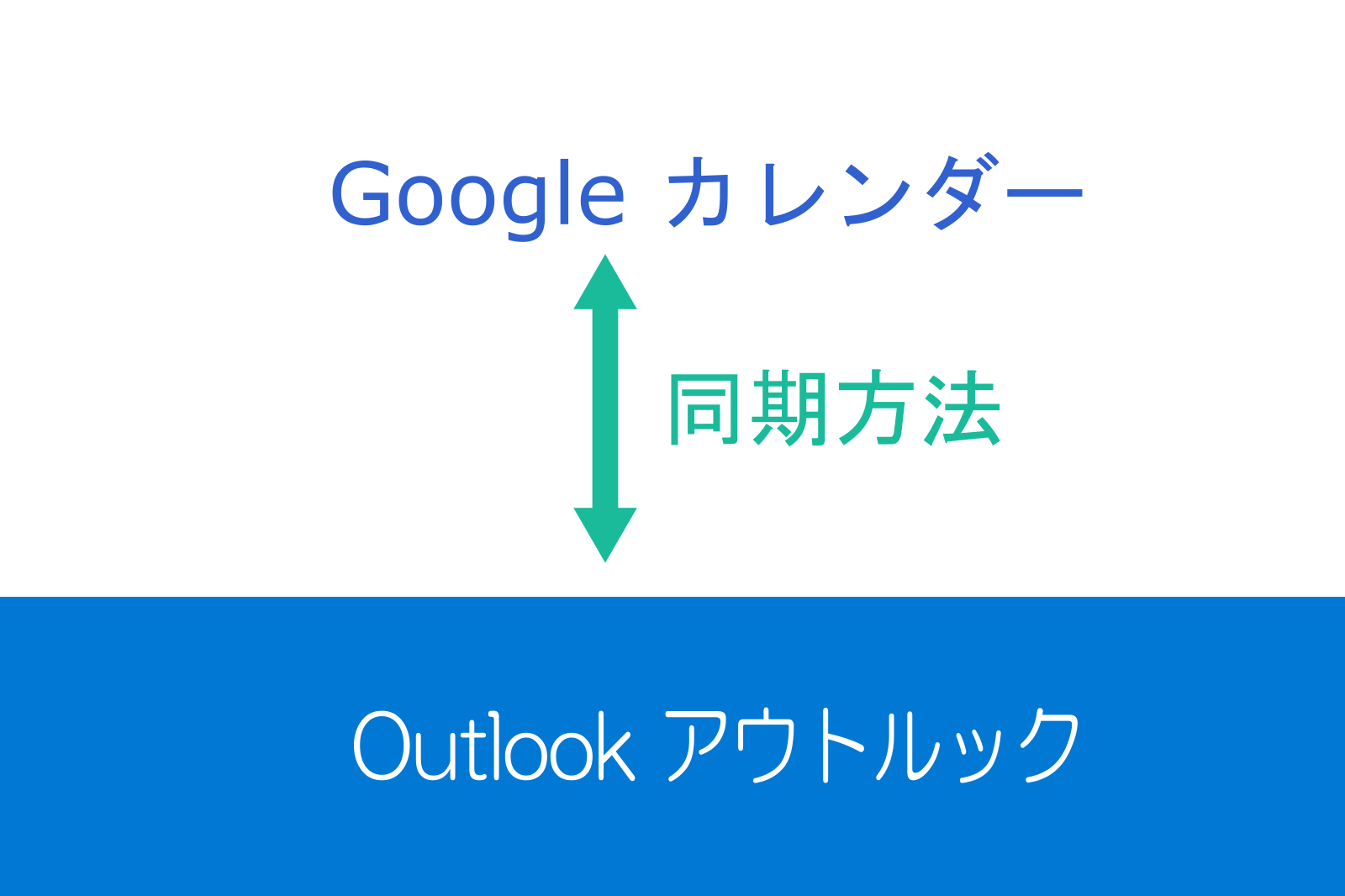

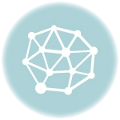

コメント
スマホで会社のメールを見ようと試行錯誤中です。
こちらで、新たな方法が見つかった!と思ったのですが、やっぱりできませんでした。
何か方法はないでしょうか。。。
A.Sさん ご質問ありがとうございます。
会社のメールをスマホで見れたら便利ですよね。
しかし会社によっては秘匿性の点からスマホで会社のメールを読めないようにしているところがあります。
一度会社のIT担当の方に確認してみてはいかがでしょうか?
あるいは会社の同僚にどうやって会社のメールをスマホで見ているか教えてもらうのがいいと思います。
この記事ではOutlookでのPOP3のメール設定を紹介しました。同じことはGmail等の様々なメールアプリでできます。
他のアプリで試すとなんかうまくいったということはあり得ると思います。
こんにちは。
説明欄に、
outlook.comで新しく作ったメールアドレスにPOP3メールを追加する設定画面
右上の歯車アイコンの設定ボタン→Outlookのすべての設定を表示→メールを同期->
と進み
その他のメールアカウントから会社のメール POP3を追加します
と書いてありますが、その他のメールアカウント と言う項目が画面上に出てこないのですが、どうしたら良いでしょうか?
お忙しいと思いますが、ご回答の方して頂けますと助かります。
よろしくお願い致します。
YR様 ご質問ありがとうございます。
新しいアカウントを作成し、確認しました。
残念ですがご指摘の通り、この機能は現在使えなくなったようです。
マイクロソフトの公式に記載がありました。
私は試していませんが → その他のメール アカウントを Outlook.com に追加するが役に立つかもしれません